Bindflt.sys синий экран: как исправить это за 5 шагов
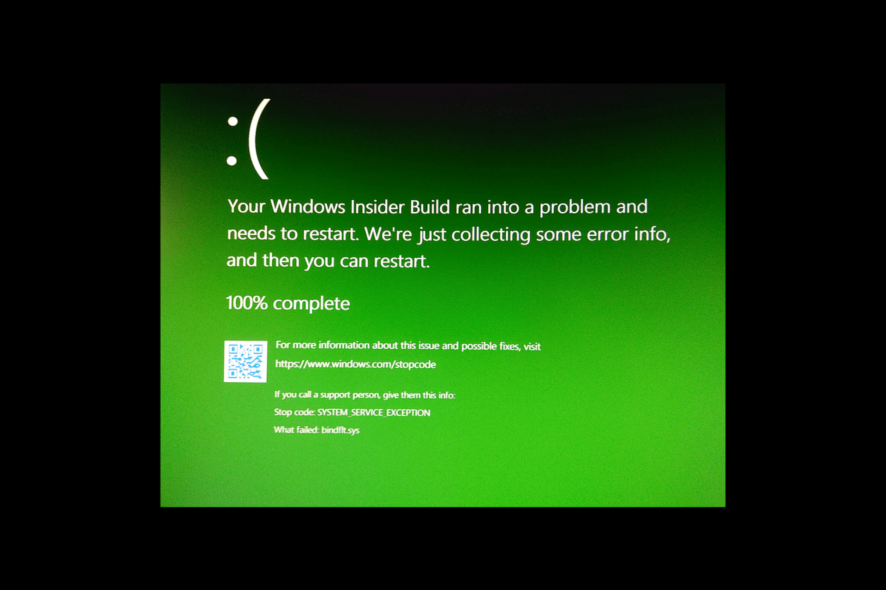 Испытание печально известной ошибки синий экран смерти (BSoD) bindflt.sys может быть неприятным и разрушительным для использования вашего компьютера. Ошибка связана с драйвером bindflt.sys.
Испытание печально известной ошибки синий экран смерти (BSoD) bindflt.sys может быть неприятным и разрушительным для использования вашего компьютера. Ошибка связана с драйвером bindflt.sys.
Bindflt - это служба драйвера фильтра привязки Windows, которая связывает пространства имен файловой системы с различными местоположениями и скрывает переназначение от пользователей. Если она не запускается, вы можете увидеть ошибку, зарегистрированную в журнале событий.
В этом руководстве мы проведем вас через ряд шагов, которые помогут вам исправить эту ошибку синего экрана после обсуждения причин проблемы.
Что вызывает ошибку синего экрана смерти bindflt.sys?
Причин для этой ошибки синего экрана может быть несколько; некоторые из распространенных приведены здесь:
- Несовместимые драйверы – Если драйвер bindflt.sys или другие связанные драйверы устарели или несовместимы с вашим компьютером, это может вызвать ошибку BSoD. Попробуйте обновить ваши драйверы на ПК.
- Конфликт драйверов – Конфликты между разными драйверами на вашем устройстве могут создавать нестабильность, что, в свою очередь, вызывает ошибку синего экрана смерти.
- Неисправное оборудование – Неисправный или несовместимый аппаратный компонент, такой как сетевой адаптер или USB-устройство, может привести к этой ошибке. Проверьте аппаратный компонент, чтобы убедиться в этом.
- Инфекция вирусами – Вредоносное программное обеспечение может повредить или изменить системные файлы, включая драйверы, что приводит к ошибкам BSoD. Выполните глубокое сканирование с помощью антивирусного инструмента.
- Порча системных файлов – Порча критических системных файлов, включая файлы драйверов, может возникнуть в результате программных конфликтов, неправильно выполненных завершений работы или ошибок диска. Выполните сканирование SFC, чтобы восстановить системные файлы.
Теперь, когда вы знаете причины ошибки BSoD, давайте перейдем к методам устранения неполадок.
Как я могу исправить ошибку синего экрана смерти bindflt.sys?
Перед тем как приступить к более сложным шагам устранения неполадок, вам следует выполнить следующие проверки:
- Попробуйте перезагрузить ваш компьютер.
- Убедитесь, что ваша Windows обновлена.
- Проверьте аппаратные компоненты, чтобы убедиться, что все на месте.
Если вы уже прошли через настройки, перейдите к детальным методам, чтобы найти решения.
1. ВыполнитеSFC и DISM сканирования
-
Нажмите клавишу Windows, введите cmd и нажмите Запуск от имени администратора .
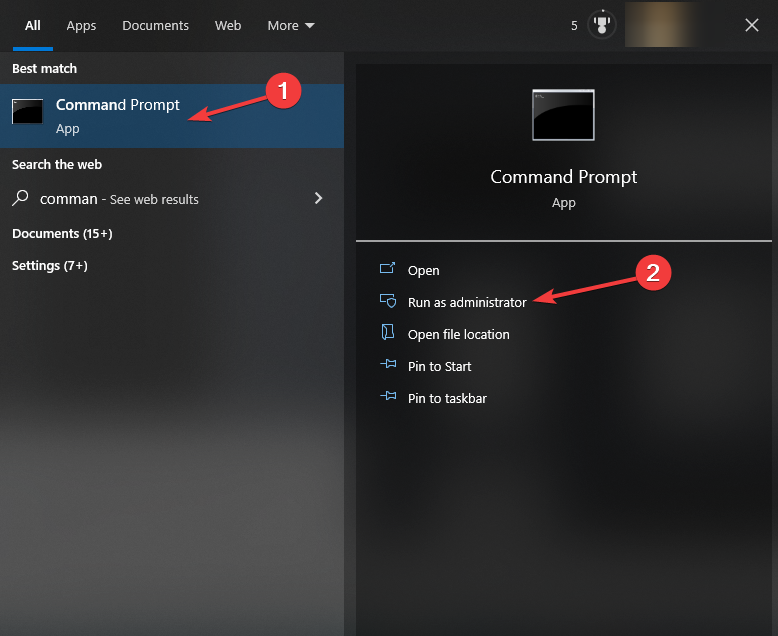
-
Введите следующую команду для восстановления системных файлов и нажмите Enter:
SFC /scannow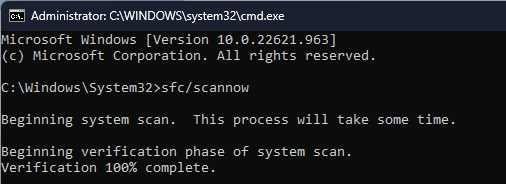
-
После выполнения сканирования скопируйте и вставьте следующую команду для восстановления файлов образа ОС Windows и нажмите Enter:
DISM /Online /Cleanup-Image /RestoreHealth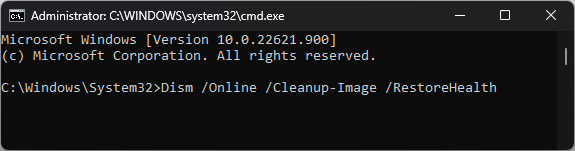
-
Дождитесь завершения команды, Windows подключится к серверу обновлений, чтобы восстановить образ ОС Windows. Введите следующую команду и нажмите Enter:
sc config bindflt start= demand - Перезагрузите компьютер, чтобы сохранить изменения.
Кроме того, существует еще один эффективный метод, если шаги не решили проблему, и вы все еще получаете ошибки BSoD.
Следовательно, вы можете попробовать передовое решение для ремонта системы, чтобы диагностировать ваш ПК и устранить каждую проблему за считанные минуты.
2. Измените значение начала для bindflt
-
Нажмите Windows + R, чтобы открыть окно Выполнить.
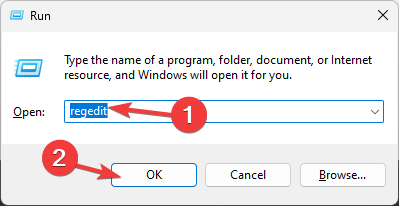
- Введите regedit и нажмите OK, чтобы открыть Редактор реестра.
-
Перейдите по следующему пути:
Computer\HKLM\SYSTEM\CurrentControlSet\Services\bindflt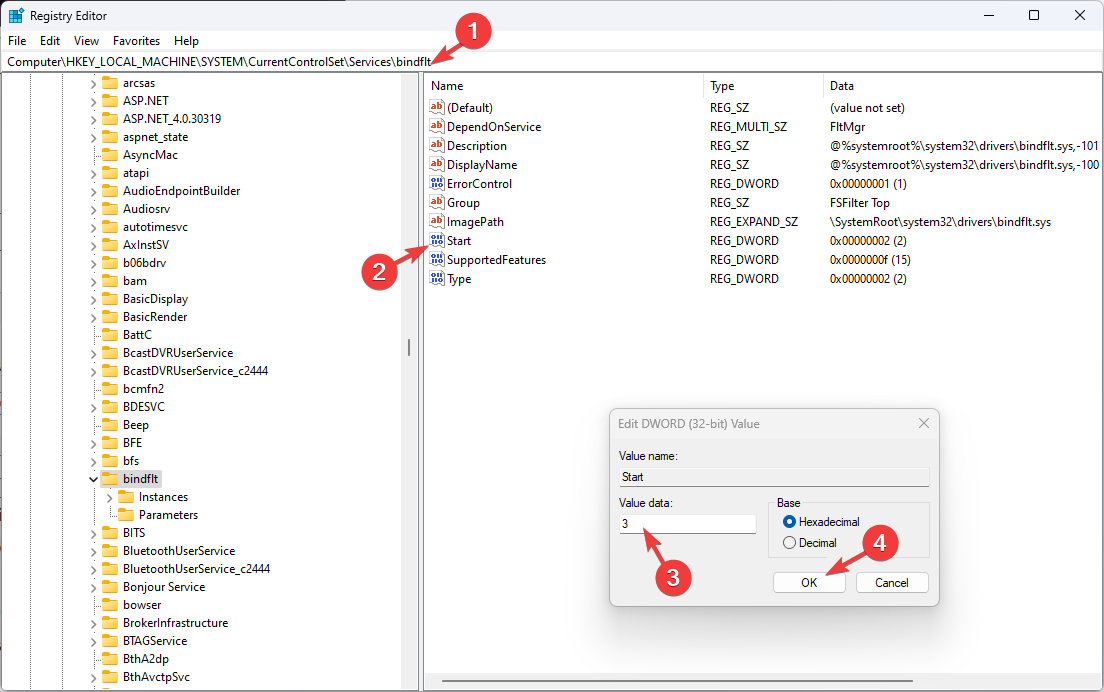
- Найдите Start и дважды щелкните по нему.
- Измените Данные значения на 3, чтобы сделать его Ручным (по запросу).
- Перезагрузите компьютер, чтобы изменения вступили в силу. Читайте больше по этой теме
- Windows 10 Build 19045.6156 выходит в бета-версию с обновлением Secure Boot
- Обновление Patch Tuesday для Windows 11 исправляет раздражающую ошибку журнала брандмауэра
- Как включить Bluetooth на Windows 10
- Microsoft поясняет, почему вам следует обновиться с Windows 10 на Windows 11
- Пользователи Windows 10 получают бесплатные обновления безопасности в течение года, регистрация открыта
3. Отключите функции в разделе Включить или отключить компоненты Windows
-
Нажмите клавишу Windows, введите панель управления и нажмите Открыть .
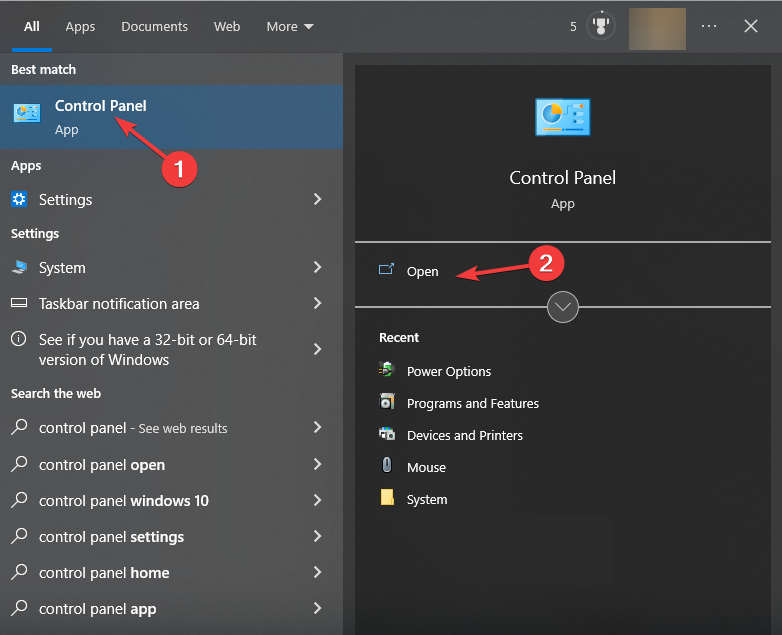
-
Выберите Категория в Просмотр по и нажмите Программы .
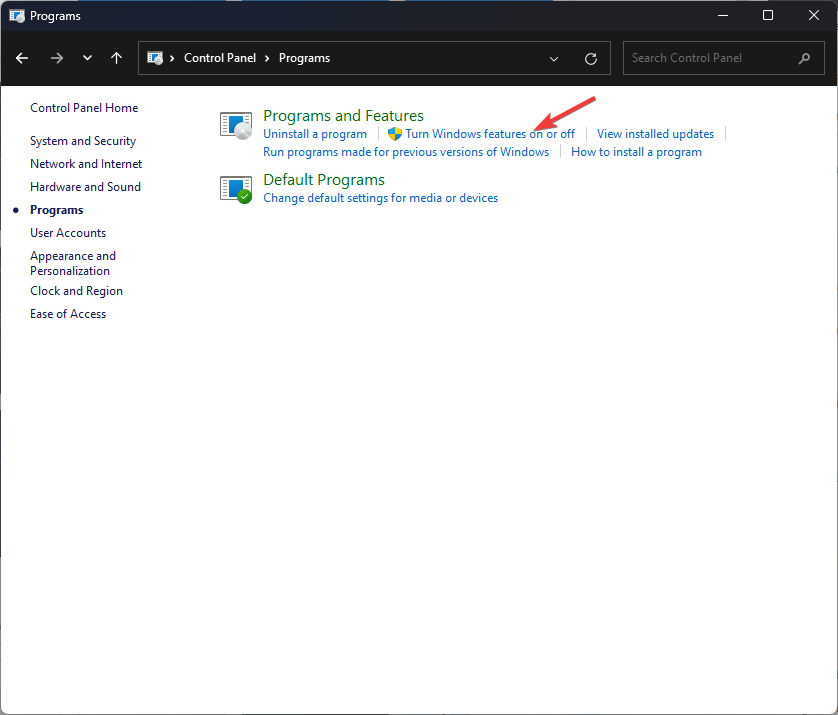
- В разделе Программы и функции нажмите Включить или отключить компоненты Windows .
-
Уберите галочку рядом с Windows Sandbox, затем нажмите OK .
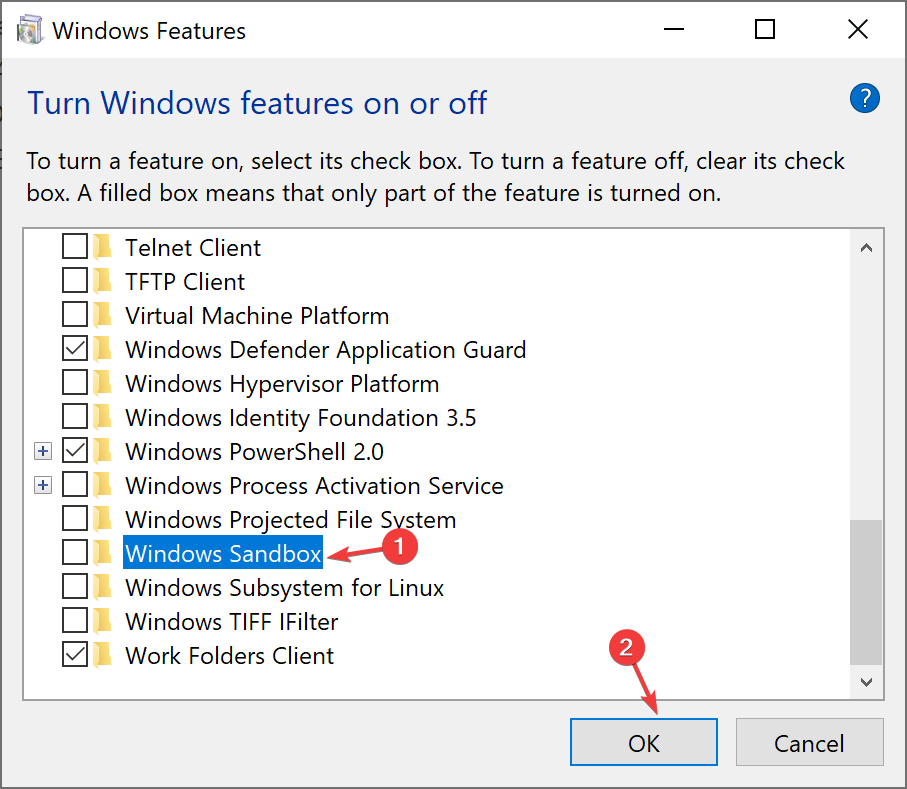
-
Теперь нажмите Перезагрузить сейчас, чтобы сохранить изменения на вашем компьютере.
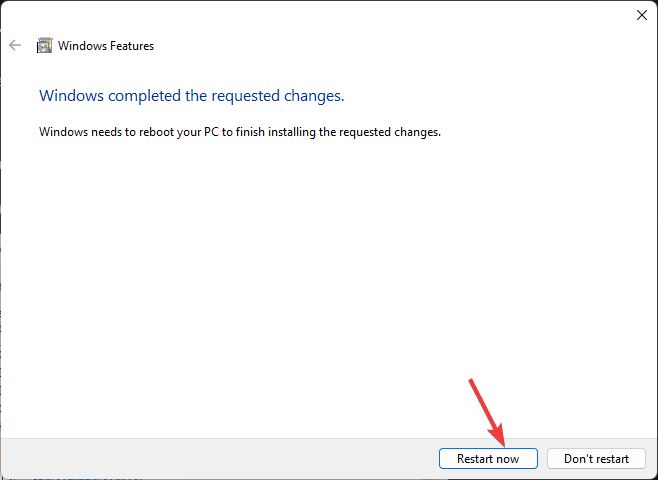
-
Снова откройте Включить или отключить компоненты Windows и уберите галочку рядом с Hyper V .
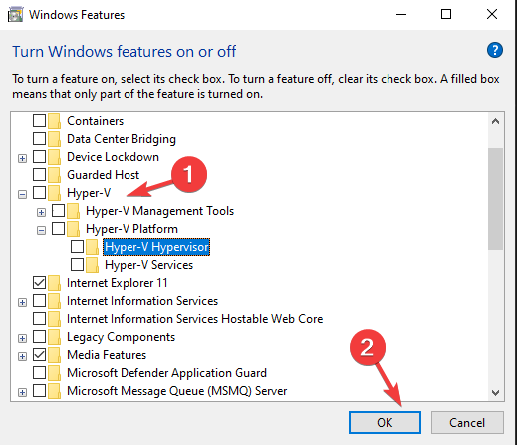
- Нажмите OK, и изменения будут применены.
-
Теперь нажмите Перезагрузить сейчас, чтобы сохранить изменения на вашем компьютере.
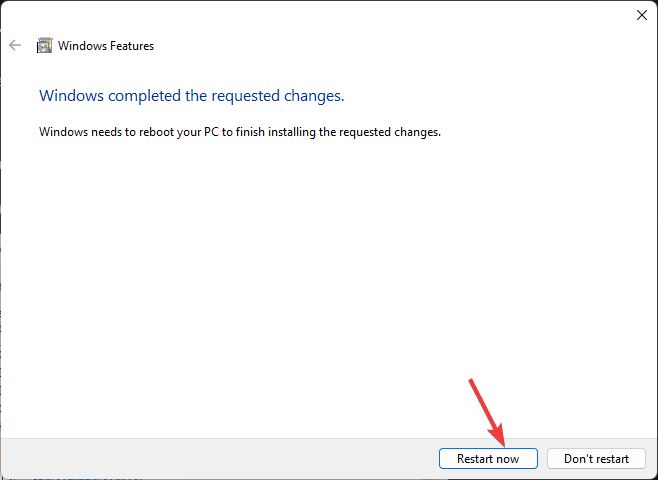
4. Временно отключите приложение Windows Security
-
Нажмите клавишу Windows, введите безопасность Windows и нажмите Открыть .
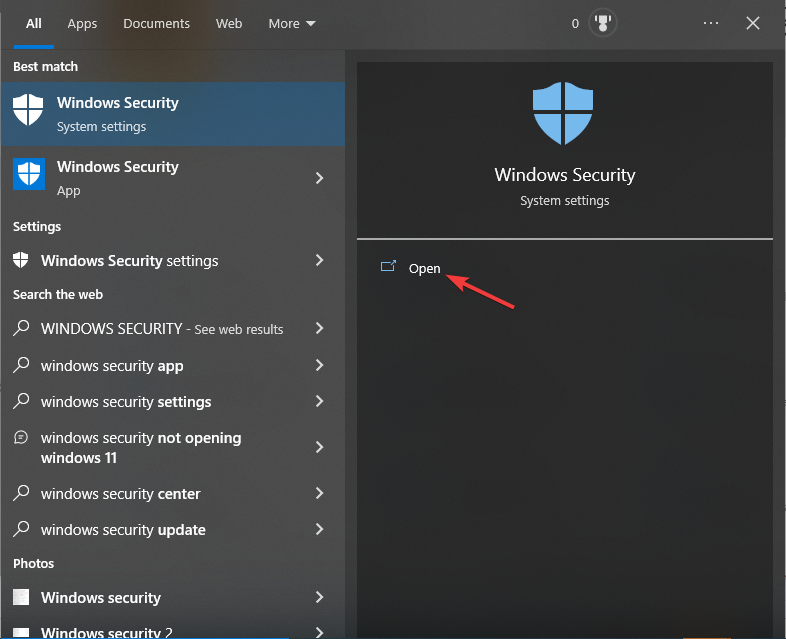
-
Нажмите Защита от вирусов и угроз и нажмите Управлять параметрами .
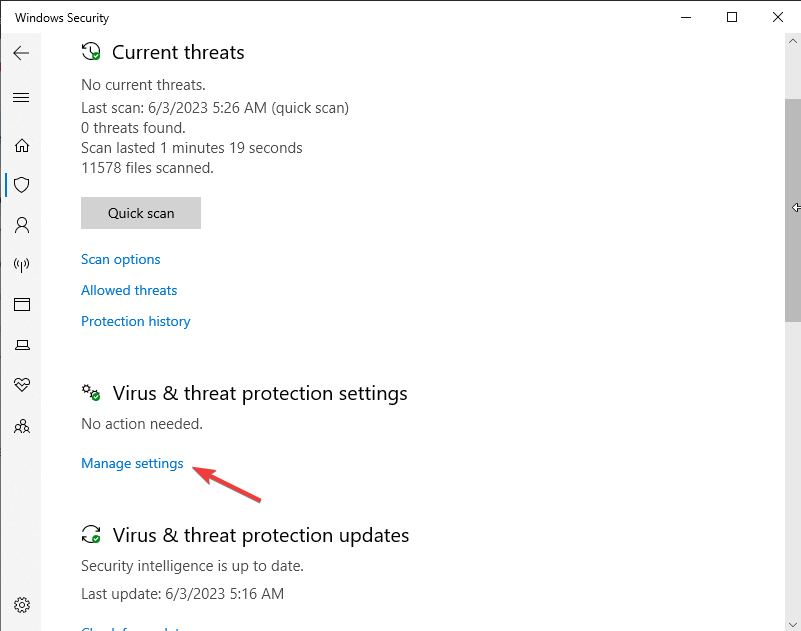
-
В разделе Защита в реальном времени отключите переключатель, чтобы временно отключить антивирус.
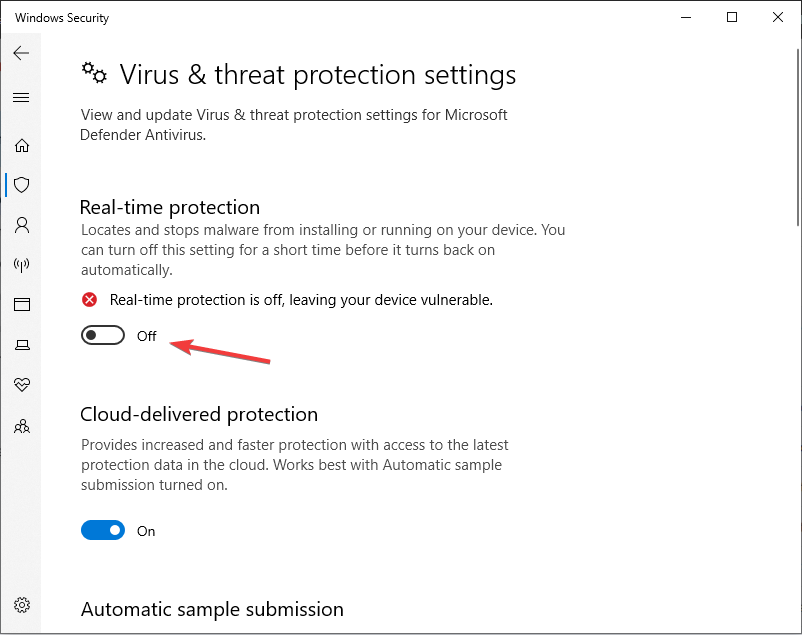
Безопасность Windows будет активна после перезагрузки вашего компьютера.
5. Выполните проверку диска
-
Нажмите Windows + E, чтобы открыть окно Проводник.
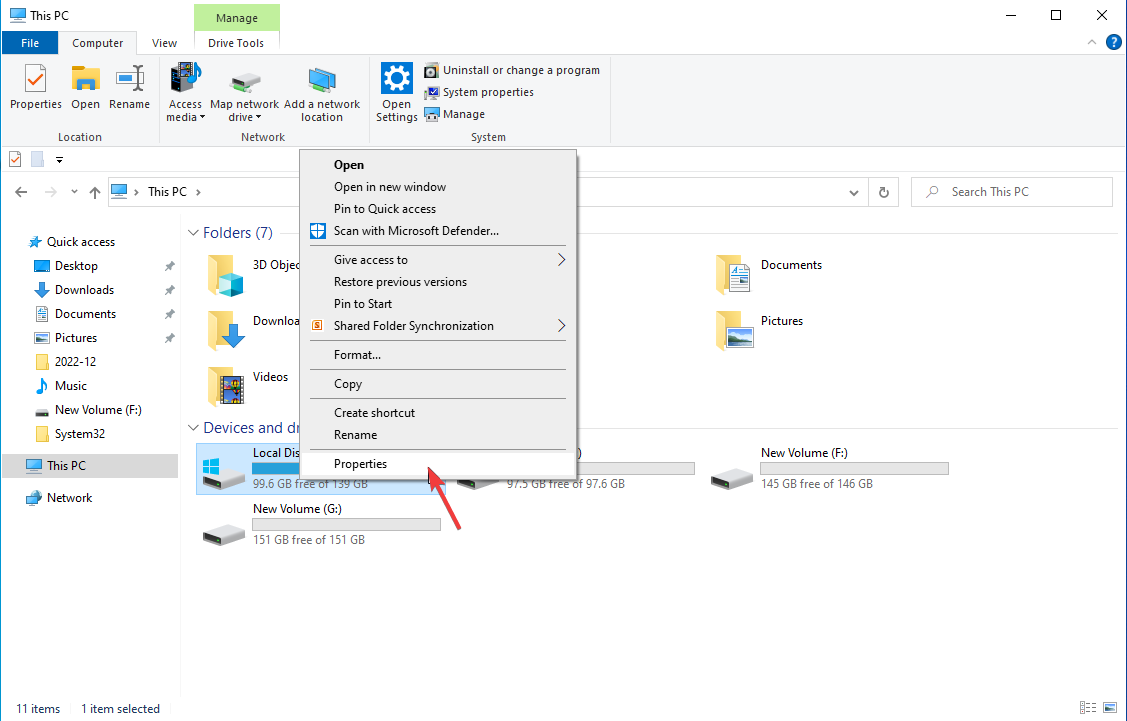
- Перейдите в Этот ПК, затем щелкните правой кнопкой мыши по системному диску и выберите Свойства.
-
Перейдите на вкладку Сервис, выберите Проверка ошибок и нажмите Проверить .
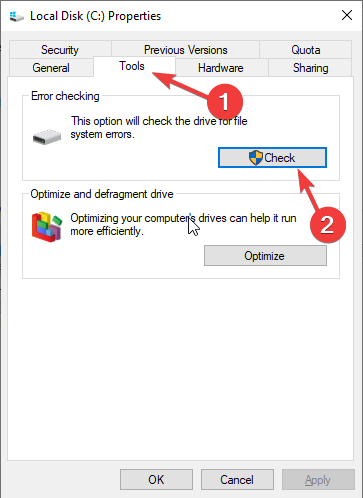
-
Нажмите Сканировать диск .
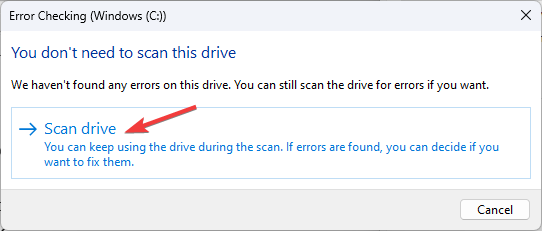
Инструмент будет сканировать на наличие плохих секторов на вашем компьютере. Если они будут обнаружены, помните, что Windows не может их исправить. Вам нужно использовать сторонний инструмент или выполнить чистую установку Windows, чтобы исправить это.
Пожалуйста, не стесняйтесь делиться с нами любой информацией, советами и вашим опытом по этой теме в разделе комментариев ниже.













